如何使用 Kodi 網絡界面
已發表: 2022-03-17
Kodi 是一款出色的開源免費媒體播放器。 許多人不知道 Kodi 的在線界面,一個了不起的工具。 Kodi Web 界面是一個鮮為人知的功能,可讓您在任何地方訪問您的視頻收藏。 Chorus2 剛剛更新到新版本,是從遠程位置控制 Kodi 系統上的視頻播放的絕佳方式。 如果您在智能電視上安裝 Kodi 並想從筆記本電腦控制它,或者如果您在桌面上安裝 Kodi 並想通過手機瀏覽文件,則 Kodi 遠程訪問使其變得簡單且無需安裝軟件。 繼續閱讀以了解如何安裝和使用此功能,以便您可以了解如何通過 Web 界面操作 Kodi。

內容
- 如何使用 Kodi 網絡界面
- 如何訪問 Kodi Web 界面
- 如何播放新音樂或視頻
- Kodi Web 的元素是什麼?
- 我可以使用 Web 界面做什麼?
- 1.遠程控制
- 2.管理播放列表
- 3. 存儲 Kodi 文件
如何使用 Kodi 網絡界面
可以在任意數量的設備上打開 Web 界面。 當您周圍有客人並希望讓他們訪問 Kodi 以聽音樂或看電影時,這很有用。 只需邀請您的朋友加入您的 Wi-Fi 網絡並向他們提供 Web 界面地址,他們也可以使用 Kodi。 最好在使用 Web 界面之前接受您的 Kodi 系統的遙控器。 這是你如何做到的。
1. 按Windows 鍵,鍵入Kodi ,然後單擊打開。
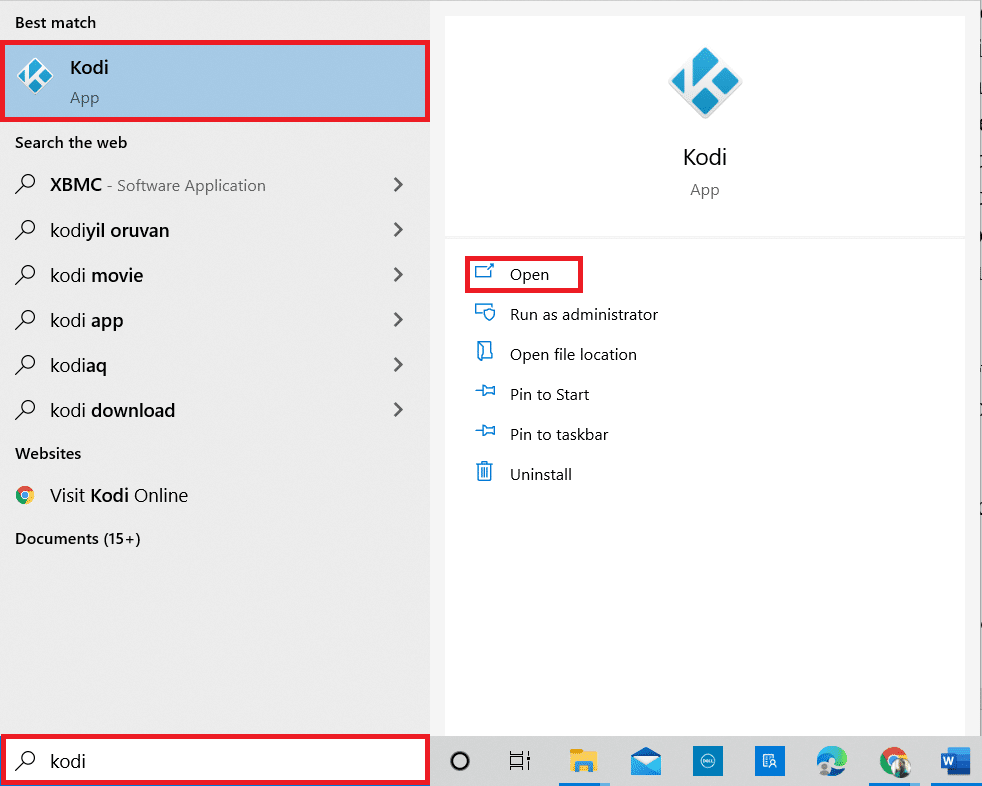
2. 單擊設置圖標。
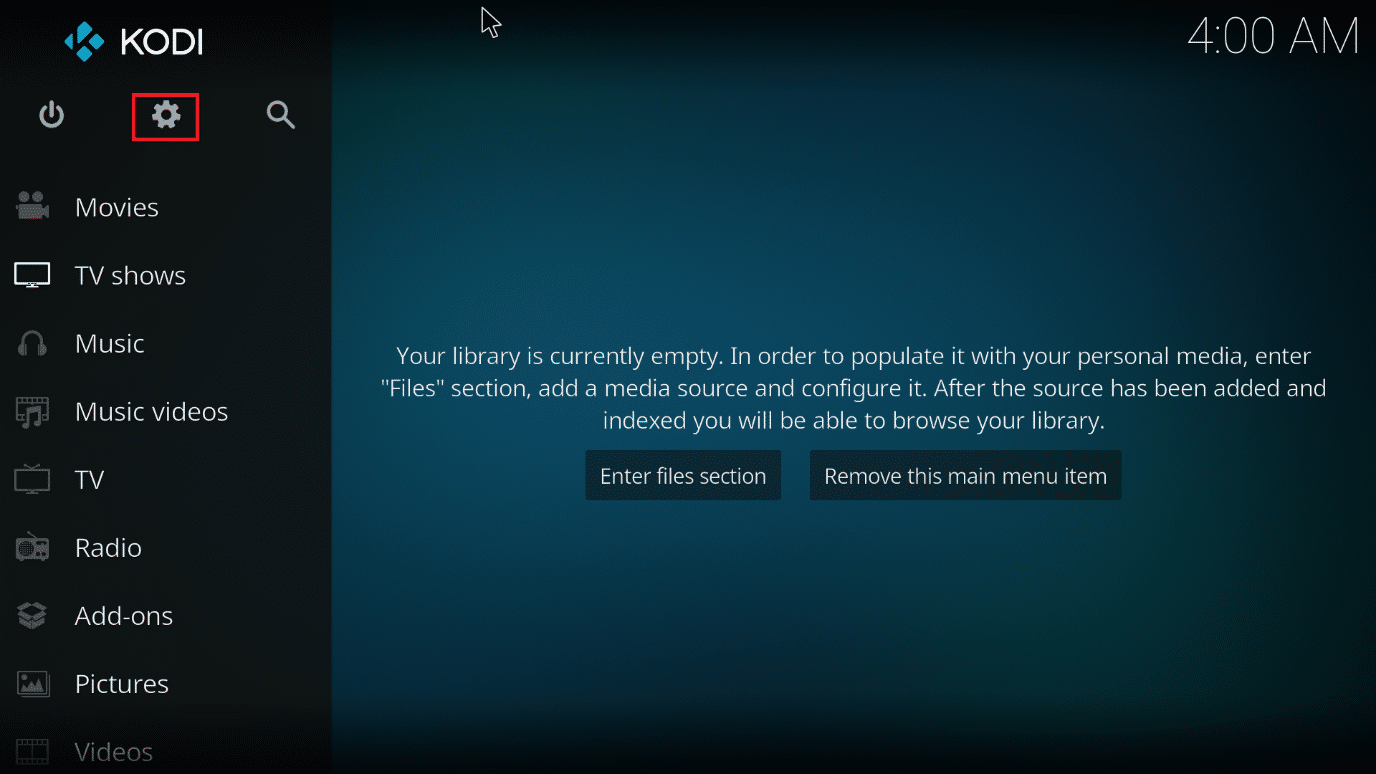
3. 進入服務設置頁面。
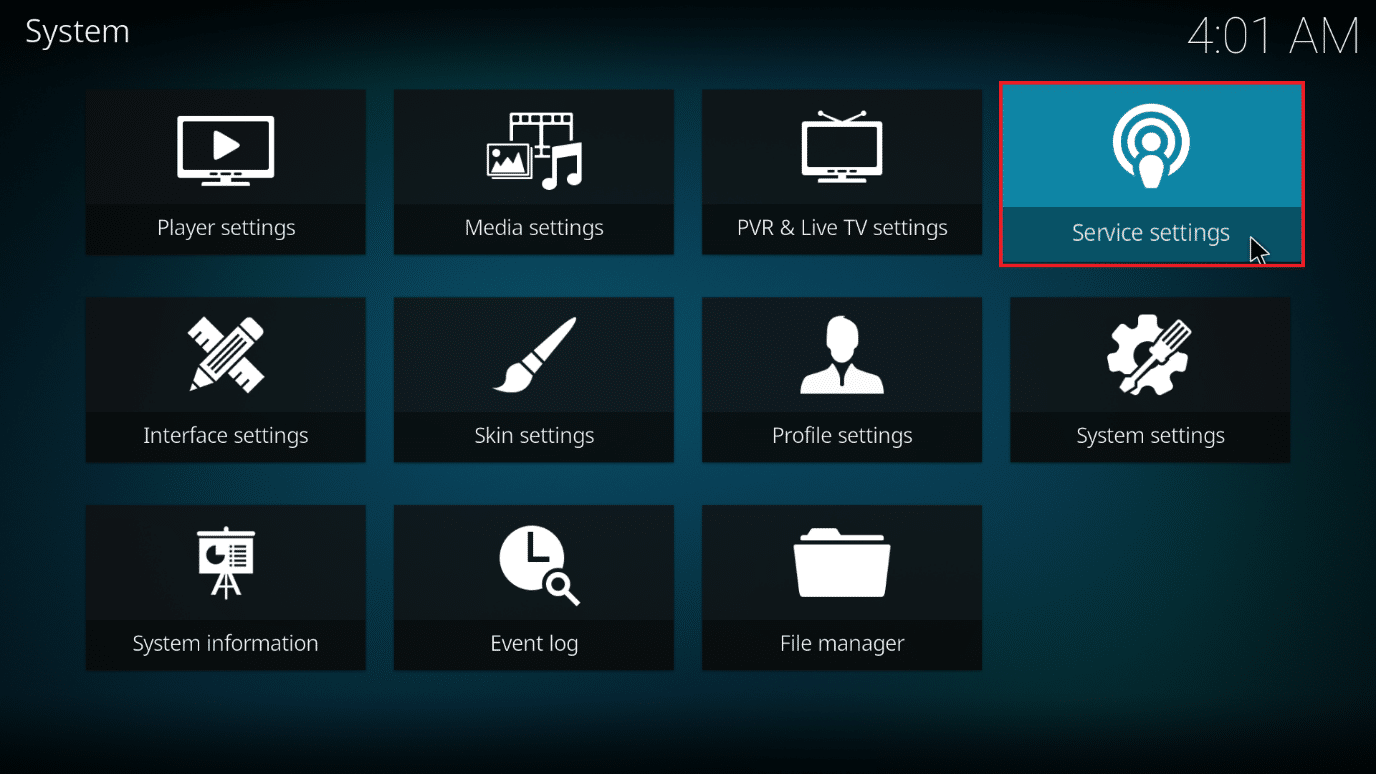
4. 現在,進入控制並打開允許通過 HTTP 進行遠程控制的設置。
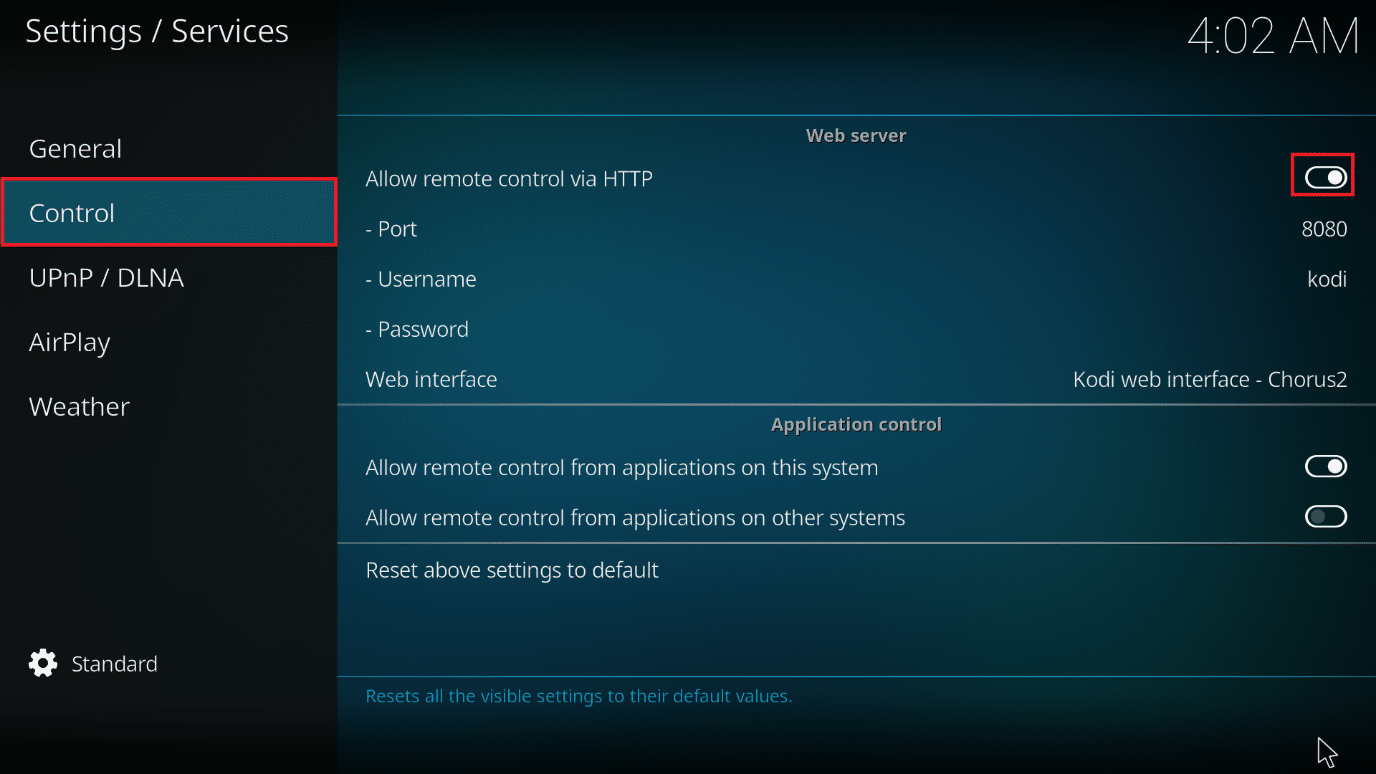
5. 設置用戶名和密碼。
6. 確保在Web 界面部分選擇Kodi Web 界面 - Chorus2 。
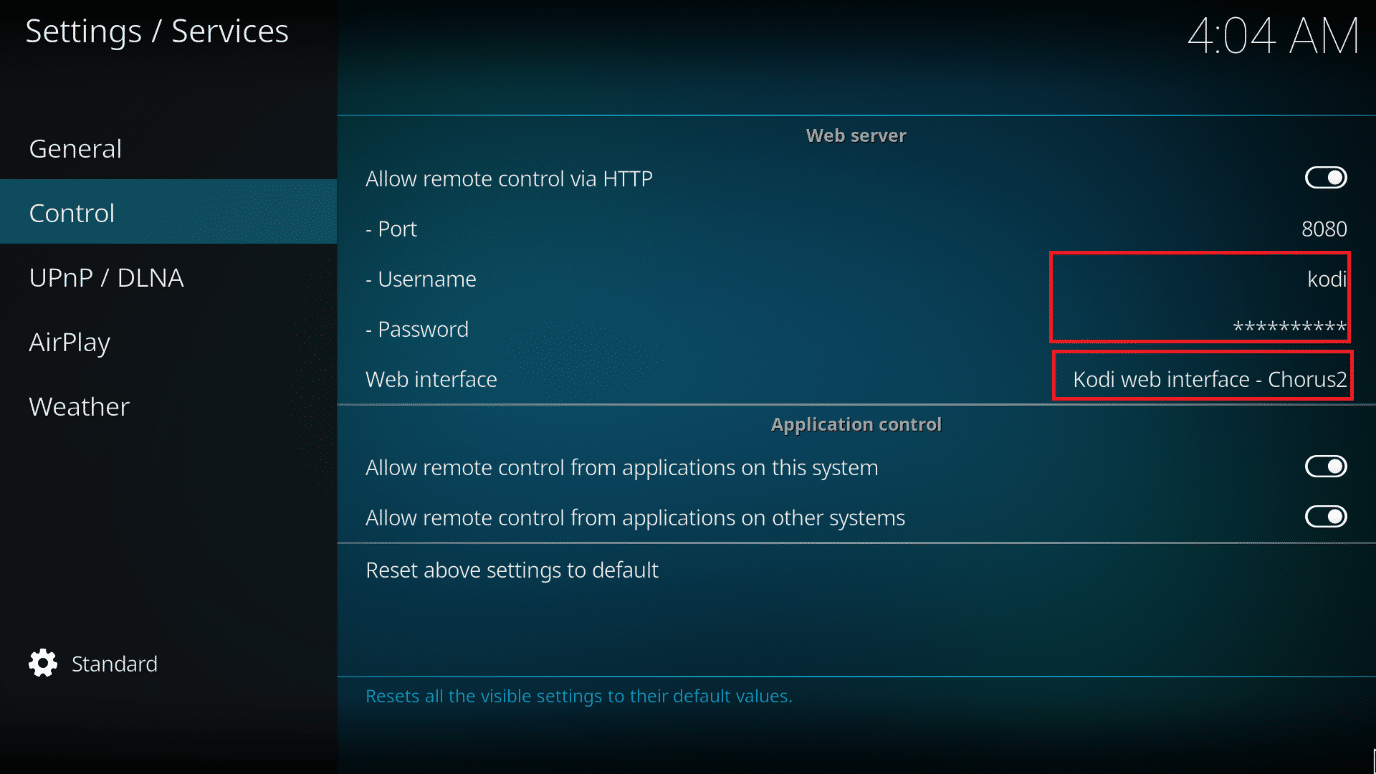
之後,您所要做的就是發現您的 Kodi 系統IP 地址。 如果您不知道 IP 地址,以下是如何計算您的 IP 地址:
1. 首先轉到您的Kodi 主屏幕。
2. 導航到設置。
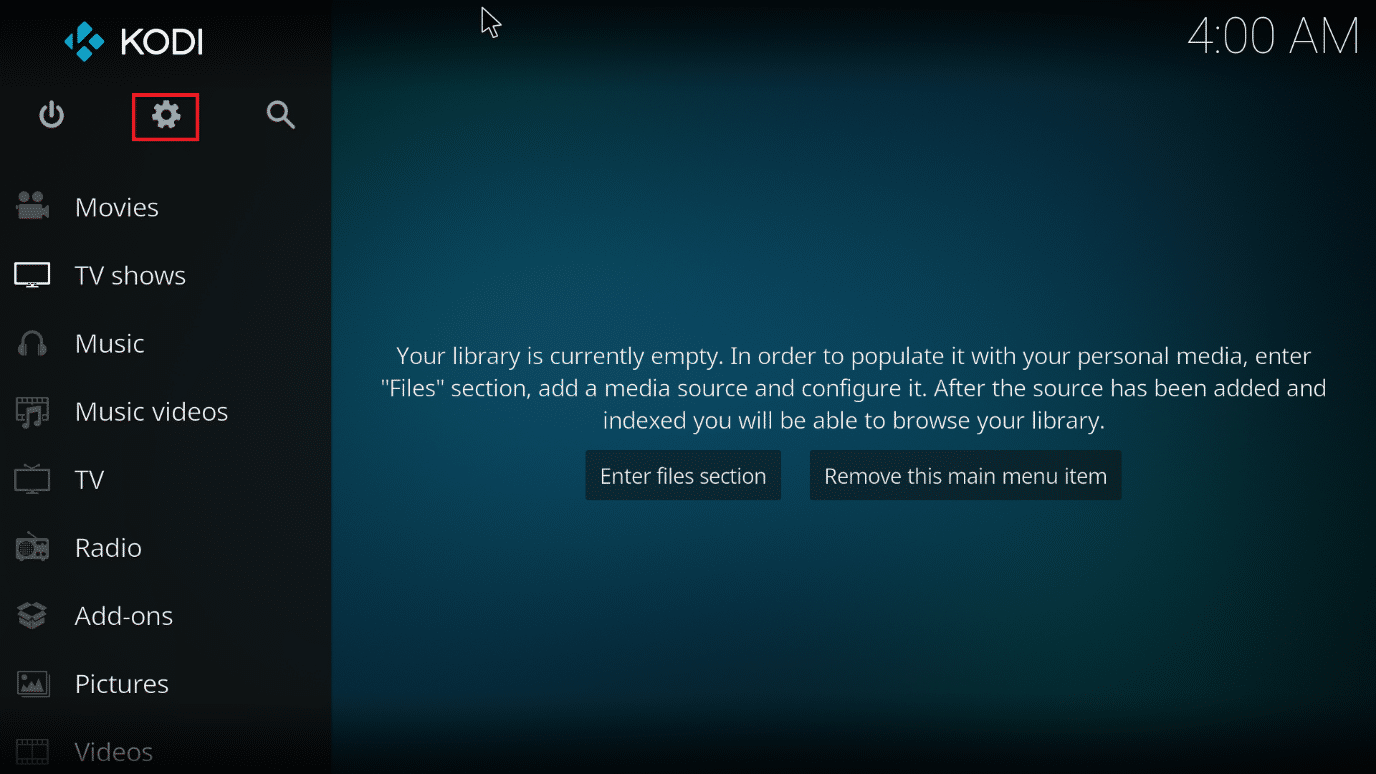
3. 轉到系統信息部分。
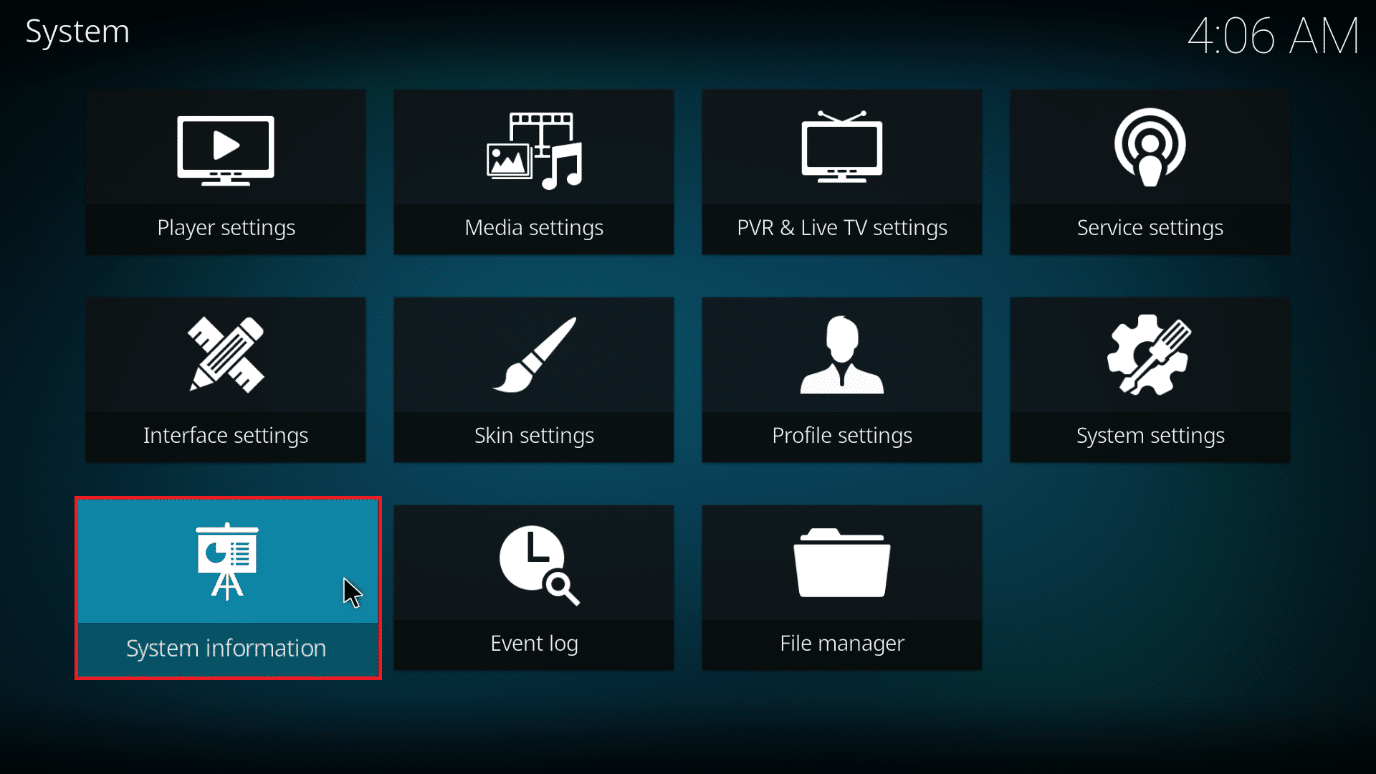
4. 轉到網絡部分。
5. 記下您的IP 地址。
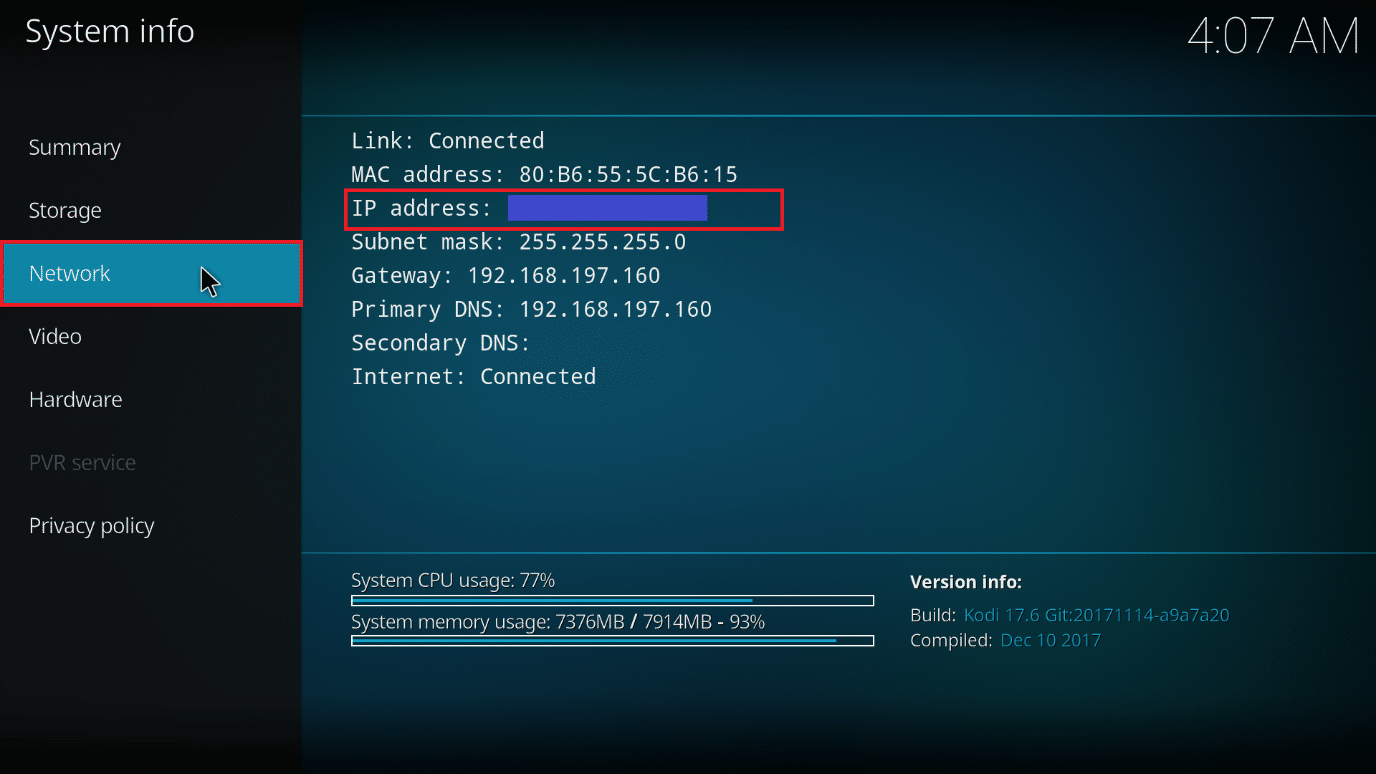
6. 另外請注意, 8080是默認端口號。
另請閱讀:如何更新 Kodi 庫
您現在擁有從 Web 瀏覽器操作 Kodi 所需的一切。 按照以下步驟在瀏覽器窗口中訪問 Web 界面。
1. 按Windows 鍵。 鍵入Chrome並啟動它。
注意:您使用哪種網絡瀏覽器並不重要。 這里以谷歌為例。
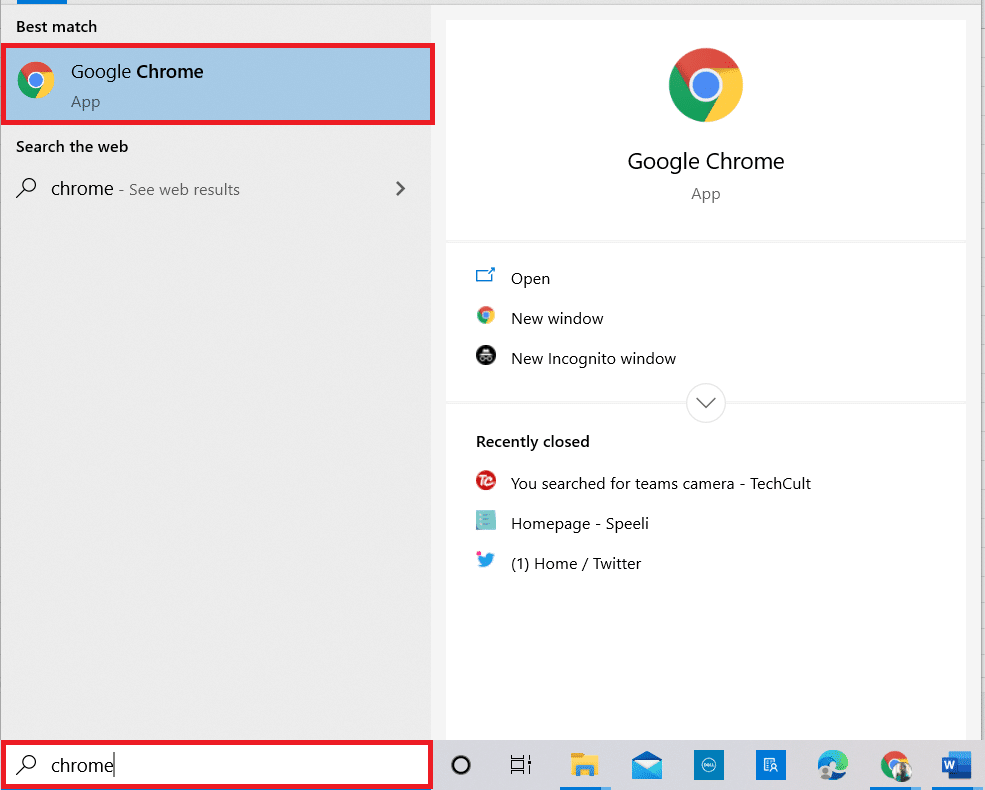
2. 在地址欄中以IP 地址:端口格式輸入您的IP 地址和端口號。 通常,您的地址類似於 192.168.1.16:8080。 按 Enter 。
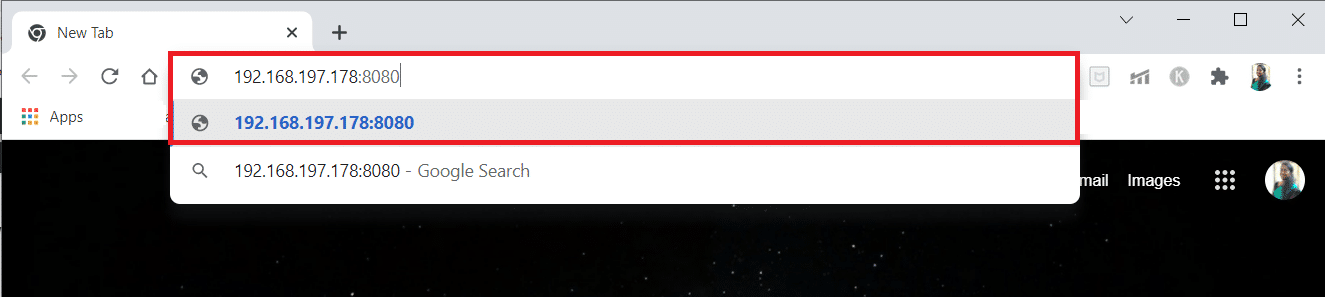
3. 輸入您之前設置的用戶名和密碼。
4. 單擊登錄。
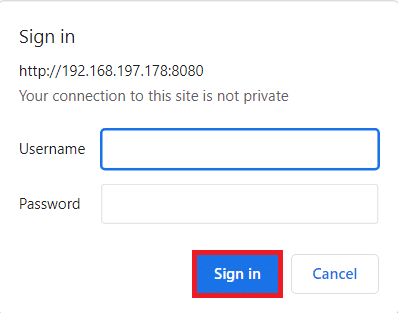

現在將出現 Web 界面。 您可以將站點保存為書籤,以便以後更輕鬆地使用 Web 界面。
注意:此外,您可以使用格式localhost:8080登錄到連接到同一網絡的任何設備。
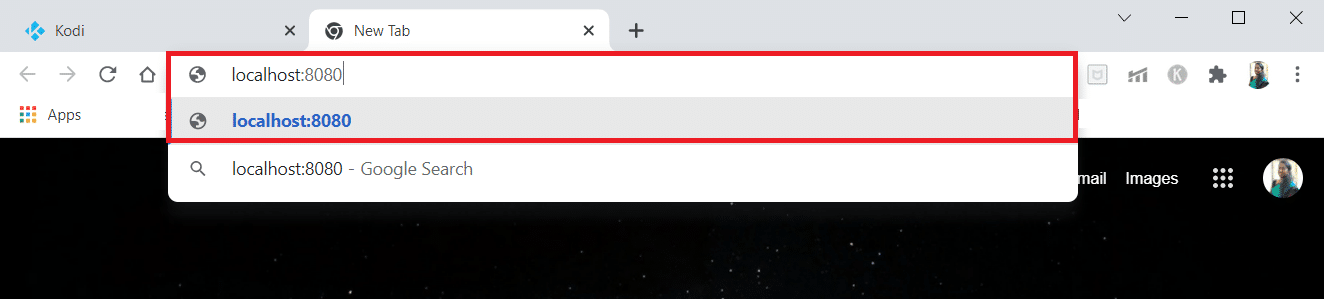
另請閱讀:如何克隆 Kodi 配置並複制您的設置
如何訪問 Kodi Web 界面
按照以下步驟以更簡單的步驟進行 Kodi 遠程訪問。
1. 在輔助設備中打開Chrome 。
注 1:輔助設備可以是手機或 PC。 確保兩個設備都連接到同一個網絡。
注意 2:您可以使用任何您想要的瀏覽器。 這里以谷歌為例。
2. 在地址欄中輸入localhost:8080並按Enter 。
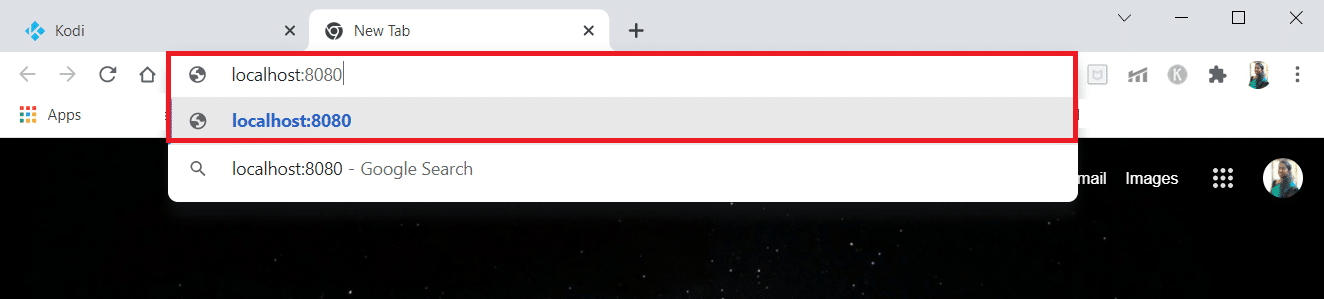
另請閱讀:如何修復 Kodi 在啟動時不斷崩潰
如何播放新音樂或視頻
按照以下步驟在 Kodi 網絡上播放新音樂或視頻。
1. 單擊屏幕左側的本地選項卡。
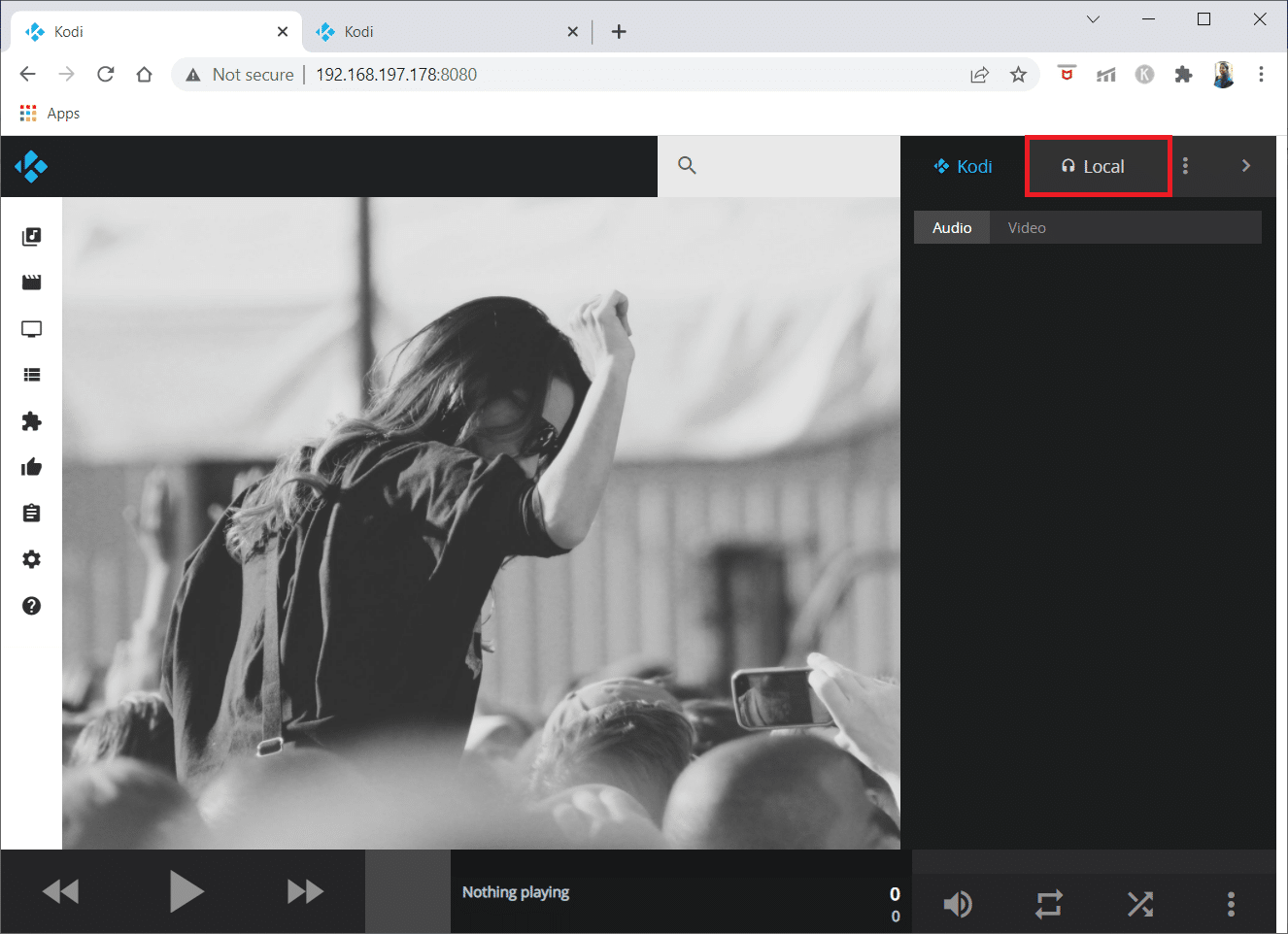
2. 單擊右窗格中的音樂圖標。 屏幕右側的 Kodi 圖標將變為粉紅色。
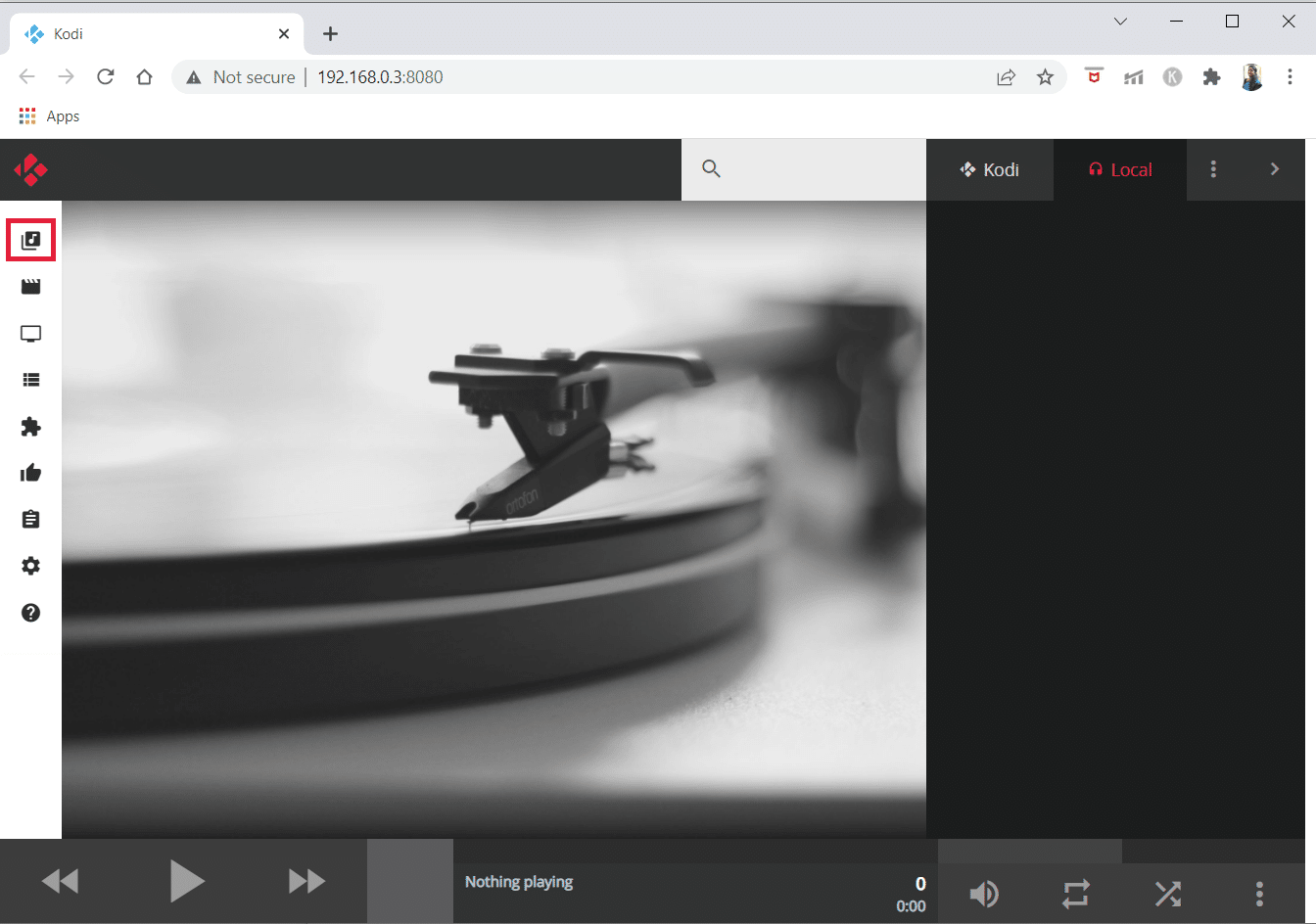
3. 現在,瀏覽並選擇您要播放的音樂。 單擊要播放的歌曲上的播放圖標。
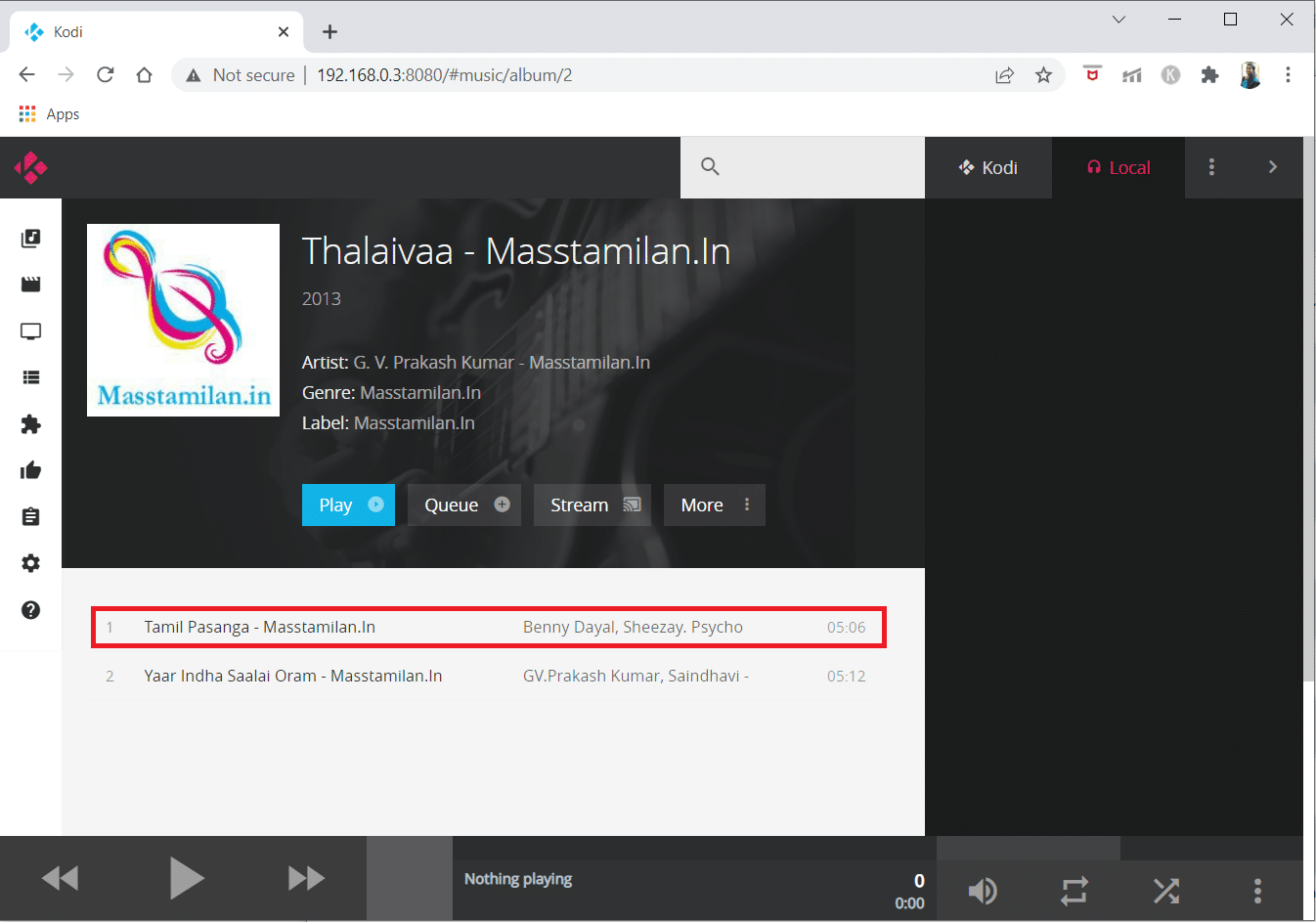
現在,音樂將在輔助設備上播放。 首先要密切注意屏幕底部的灰色條。 在這裡,您可以獲得有關正在播放的材料的更多信息。 使用左側的後退、前進和播放/暫停按鈕來控制正在播放的內容。 音量、重複和隨機播放控件位於右側。 當前播放的媒體的縮略圖和描述可以在中心查看。

您也可以這樣做來開始觀看電影或電視節目。
Kodi Web 的元素是什麼?
您應該注意 Kodi Web 界面的一些更有用的元素。
- 搜索欄可以在右上角找到。 您可以隨時搜索您的視頻和音頻文件,因此這是快速發現任何內容的絕佳方法。
- 一個黑框會在最右側顯示您當前即將播放的內容隊列。 這個隊列可以使用三個點在彼此頂部的圖標來操作,這可以清除或刷新播放列表。
- 如果您願意,您甚至可以保存播放列表以供以後收聽。 派對模式允許您隨機選擇您的音樂。
- 最後,您可以通過選擇最左側的設置圖標來自定義在線界面並更改 UI 和 Kodi 系統的許多設置。 這將打開整個設置菜單供您查看。
另請閱讀: 5 部最佳科迪中文電影附加組件
我可以使用 Web 界面做什麼?
您已經學會瞭如何安裝和使用 Kodi Web 界面,您可能想知道現在可以用它做什麼。 這裡有五個建議可以幫助您入門。
1.遠程控制
- 在使用在線界面時,您可以利用屏幕底部的圖標來播放/暫停、向前跳和向後跳以進行基本控制。
- 您還可以使用重複、隨機播放和修改音量。
另一方面,網絡界面可以用作完全遠程控制。 要激活完整的遠程控制,請查找 Web 界面底部的黑條。 將出現您正在觀看的電影、電視節目或記錄的縮略圖的微型複製品。
2.管理播放列表
- 將文件添加到播放列表和重新組織現有播放列表的能力是 Kodi 在線界面最有用的功能之一。
- 當前播放列表顯示在 Web 界面的右側面板上,您可以在其中拖放文件以重新組織它們或通過點擊右側的 X 來刪除它們。
- 還有一個聚會選項,可讓您和您的朋友一起創建播放列表。
3. 存儲 Kodi 文件
- 使用在線界面,您可以搜索所有不同的文件格式。
- 界面頂部是一個帶有放大鏡標誌的灰色框。 只需將您的搜索詞插入此字段即可。
- 這將返回所有符合搜索條件的文件,包括電影、電視節目集和音樂。 然後,您可以通過單擊藝術品來播放文件。
常見問題 (FAQ)
Q1。 在 Kodi 上,我如何上網?
答。 Kodi 在線界面易於使用。 如果您在與 Kodi 相同的設備上使用該界面,只需打開您的網絡瀏覽器。 然後,在地址欄中輸入localhost:8080 。 Web 界面將因此打開。
Q2。 我必須用密碼保護我的 Kodi Web 界面嗎?
答。 是的,您必須使用密碼保護您的 Kodi Web 界面。 如果您沒有設置密碼,您的 Kodi 控件將在 Internet 上公開供所有人訪問您的 Kodi。
Q3。 我可以為 Kodi 使用其他 Web 界面而不是 Chrous2 嗎?
答。 是的,您可以使用其他 Web 界面,例如Arch、Tex 和 chorus 。 在設置對 Web 界面的訪問時,您可以在“服務”頁面中選擇這些 Web 界面中的任何一個。
推薦的:
- 修復 Windows 10 0xc004f075 錯誤
- 如何在 Windows 10 上下載 Telegram 視頻
- 修復相機不適用於團隊
- 如何更改 Spotify 播放列表圖片
我們希望您發現此信息對您有所幫助,並且您可以使用Kodi Web 界面遠程訪問 Kodi。 如果您有任何疑問或意見,請使用下面的表格。 讓我們知道你接下來想學什麼。
